6 најбољих начина да поправите Едге који ме стално одјављује са веб локација
Мисцелланеа / / April 22, 2022
Претраживачи као што је Мицрософт Едге вам омогућавају да складиштите и синхронизујете своје податке за пријаву за више веб локација. Ово елиминише потребу да се пријављујете на своје омиљене веб локације сваки пут када наставите да их користите. Али шта се дешава када Едге не успе да чува те информације и да вас стално одјављује са веб локација?

Ако сте и сами били узнемирени сличним проблемом, можете да прођете кроз савете за решавање проблема у наставку да бисте спречили Едге да вас одјави са веб локација.
1. Спречите Едге да избрише колачиће и лозинке при излазу
Прво, мораћете да се уверите да Едге није конфигурисан да брише лозинке и колачиће прегледача сваки пут када затворите прегледач. Ако јесте, Едге неће запамтити ваше податке за пријаву и одјавити вас са веб локација кад год изађете из апликације.
Корак 1: Покрените Мицрософт Едге на рачунару. Кликните на икону менија са три тачке у горњем десном углу да бисте отворили Подешавања.

Корак 2: Идите на картицу Приватност, претрага и услуге са леве стране. Померите се надоле до одељка Обриши податке прегледања и кликните на „Одаберите шта желите да обришете сваки пут када затворите прегледач.“

Корак 3: Искључите прекидач поред „Колачићи и други подаци о сајтовима“ и лозинке.

2. Дозволите сајтовима да чувају колачиће
Да бисте сачували ваше податке за пријаву, веб локације морају да сачувају колачиће. Дакле, мораћете да се уверите да сте дозволили веб локацијама да чувају и читају податке колачића на Едге-у. Ево како.
Корак 1: Отворите Мицрософт Едге. Додирните икону три хоризонталне тачке у горњем десном углу и изаберите Подешавања из менија.

Корак 2: Кликните на картицу Колачићи и дозволе за сајт у левој колони, кликните на „Управљање и брисање колачића и података о сајтовима“ у десном окну.

Корак 3: Укључите опцију „Дозволи сајтовима да чувају и читају податке колачића (препоручено)“.

3. Проверите подешавања синхронизације
Други разлог зашто вас Едге може одјавити са веб локација је ако је синхронизација лозинке онемогућена. Ако користите Едге на више уређаја, мораћете конфигуришите Едге за синхронизацију лозинке за приступ вашим подацима за пријаву на свим вашим уређајима.
Корак 1: У програму Мицрософт Едге, додирните икону вашег профила у горњем десном углу и кликните на Управљај поставкама профила.

Корак 2: Кликните на опцију Синхронизација у десном окну.

Корак 3: Омогућите прекидач поред Лозинке ако већ није укључен.

4. Поправите Мицрософт Едге
Ако вас Едге и даље одјављује са веб локација упркос конфигурисању свих исправних подешавања, можете покушати да поправите Мицрософт Едге. Ево како.
Корак 1: Кликните на дугме Старт на траци задатака и кликните на икону у облику зупчаника да бисте покренули апликацију Подешавања.

Корак 2: Идите на картицу Апликације у левој колони и кликните на Инсталиране апликације.
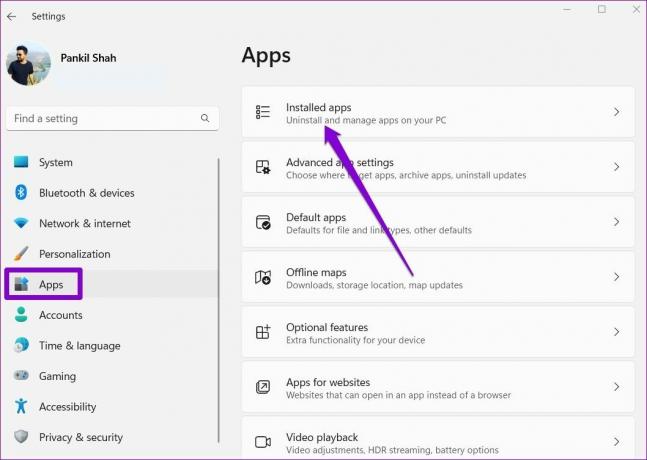
Корак 3: Померите се надоле или користите траку за претрагу на врху да бисте пронашли Мицрософт Едге. Кликните на икону менија са три тачке поред ње и изаберите Измени.

4. корак: Кликните на Поправи да бисте омогућили Виндовс-у да поново инсталира Мицрософт Едге без утицаја на податке вашег претраживача. Пошто процес поправке захтева да Виндовс поново преузме Едге, биће вам потребна активна интернет веза да би ово функционисало.

Након што поправите Едге, проверите да ли је проблем решен.
5. Обриши податке прегледања
Вероватно је да су постојећи подаци о прегледању које чува Едге постали недоступни или оштећени, што је довело до таквог проблема. Ако је то случај, онда можете покушати брисање података о прегледању Едге-а и почети изнова. Ево како.
Корак 1: Отворите Мицрософт Едге. Кликните на икону менија са три тачке у горњем десном углу да бисте отворили Подешавања.

Корак 2: Кликните на картицу „Приватност, претрага и услуге“ у левој колони, померите се надоле до Обриши податке прегледања и кликните на дугме „Изаберите шта желите да обришете“.

Корак 3: Користите падајући мени под Временски опсег да бисте изабрали Све време. Изаберите „Колачићи и други подаци о сајтовима“ и „Кеширане слике и датотеке“. Притисните дугме Обриши одмах.
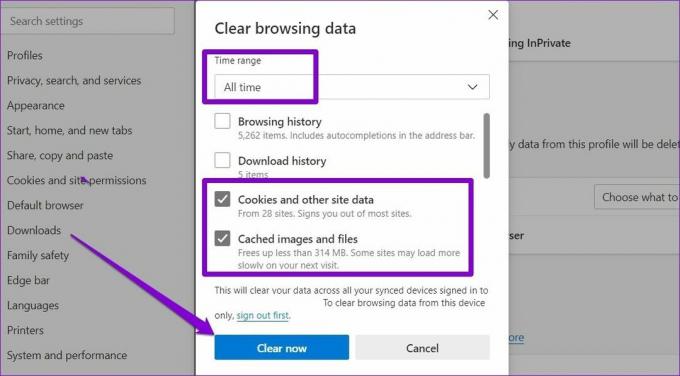
6. Креирајте нови профил
На крају, ако ништа не функционише, проблем би могао бити у вашем Едге профил. У том случају можете креирати нови профил и пребацити се на њега на Едге-у. Читајте даље да бисте сазнали како.
Корак 1: Покрените Мицрософт Едге и кликните на икону свог профила у горњем десном углу да бисте изабрали Додај профил.
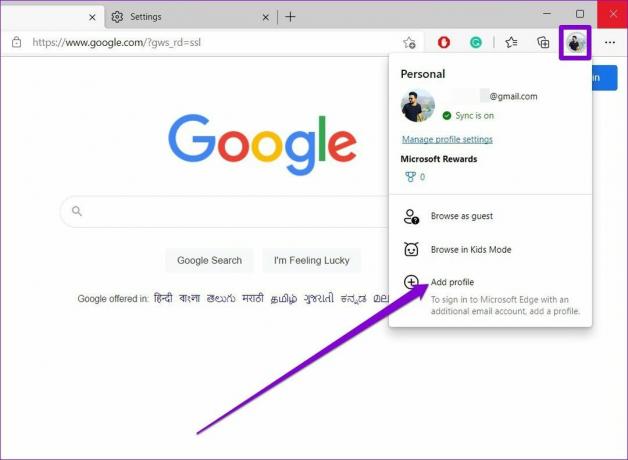
Корак 2: Затим кликните на Додај.

Корак 3: Отвориће се нови прозор претраживача са вашим профилом. Можете одабрати да синхронизујете своје податке одмах или да почнете без њих.
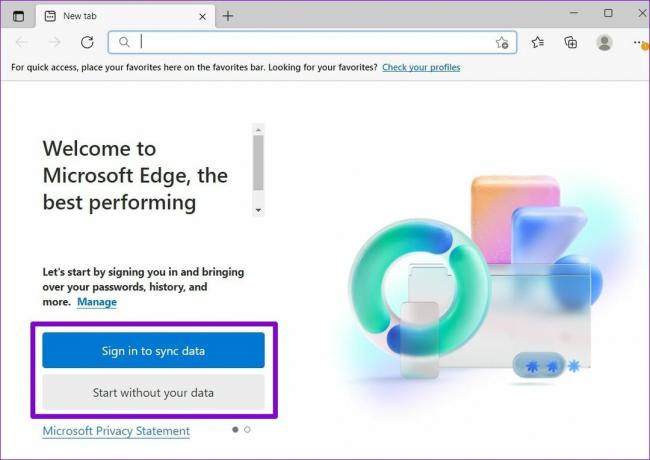
4. корак: Након тога кликните на „Потврди и почните да претражујете“.
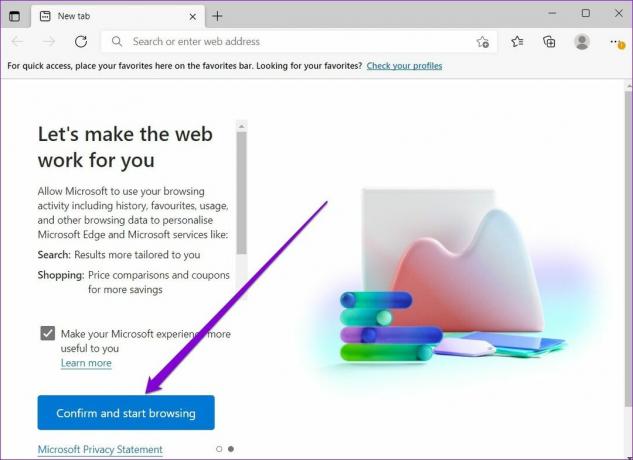
Пријавите се на веб локацију, а затим поново покрените Едге да бисте проверили да ли вас и даље одјављује.
Останите пријављени
Уношење информација о налогу сваки пут када желите да користите налог може бити заморно. Надамо се да су вам горња решења помогла да спречите Едге да вас одјави са ваших омиљених веб локација.
Последњи пут ажурирано 12. априла 2022
Горњи чланак може садржати партнерске везе које помажу у подршци Гуидинг Тецх. Међутим, то не утиче на наш уреднички интегритет. Садржај остаје непристрасан и аутентичан.

Написао
Панкил је по занимању грађевински инжењер који је свој пут започео као писац у ЕОТО.тецх. Недавно се придружио Гуидинг Тецх-у као слободни писац да би покрио упутства, објашњења, водиче за куповину, савете и трикове за Андроид, иОС, Виндовс и Веб.



